在使用联通电脑联网时,如果遇到错误651,即无法建立网络连接,我们需要采取一些措施来解决这个问题。本文将详细介绍错误651的原因和解决方案,帮助读者快速解决该问题。
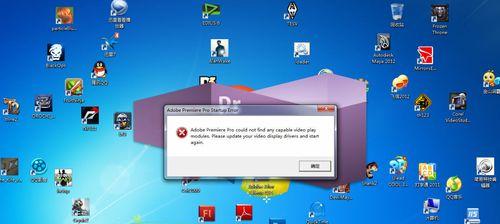
一、检查网络连接是否正常
通过查看电脑网络连接图标,确认网络连接是否正常。如果连接中出现黄色感叹号或红叉标志,则说明网络连接有问题,需要进行进一步的排查。
二、重新启动宽带调制解调器
将宽带调制解调器断电并等待数分钟后重新接通电源,以确保它完全重新启动。在重启过程中,观察调制解调器是否显示正常的运行指示灯。
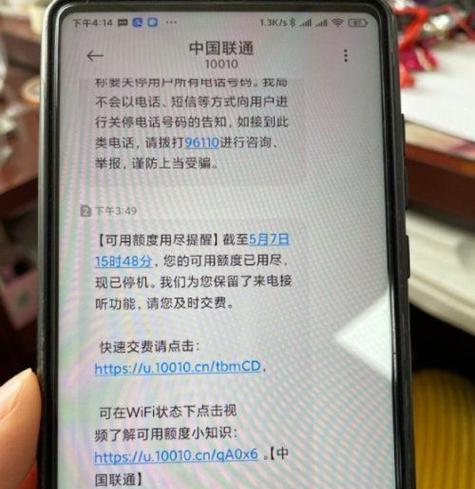
三、检查网线连接是否松动
确保网线连接稳固,没有松动或脱落。如果发现网线松动,则需要重新插拔网线,并确保插头与插孔完全贴合。
四、更新网卡驱动程序
打开设备管理器,找到网络适配器,在属性中选择更新驱动程序。如果驱动程序已经是最新的,可以尝试卸载驱动程序后重新安装。
五、检查宽带服务提供商设置
联系宽带服务提供商,确认账号和密码是否正确,并检查是否有额外的特殊设置。有时候,联通电脑联网错误651可能是由于宽带服务提供商的问题导致的。
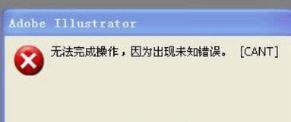
六、使用网络故障排除工具
操作系统提供了一些网络故障排除工具,可以帮助我们自动检测和修复网络问题。可以尝试使用这些工具来解决错误651。
七、更改网络连接类型
在网络连接属性中,尝试更改网络连接类型。例如,从PPPoE连接切换到桥接模式,或者从桥接模式切换到PPPoE连接。
八、禁用安全软件防火墙
安全软件的防火墙可能会阻止网络连接,导致错误651。可以尝试禁用安全软件防火墙来解决该问题。
九、清除DNS缓存
打开命令提示符,输入命令“ipconfig/flushdns”并按下回车键,清除DNS缓存。然后重启电脑,检查是否解决了错误651问题。
十、重置TCP/IP协议栈
在命令提示符中输入命令“netshintipreset”,然后按下回车键,重置TCP/IP协议栈。重新启动电脑,查看错误651是否被解决。
十一、修复系统文件
打开命令提示符,输入命令“sfc/scannow”并按下回车键,系统将自动扫描并修复损坏的系统文件。修复完成后,重新启动电脑。
十二、更换宽带调制解调器
如果以上方法都无法解决错误651,可能是宽带调制解调器本身出现了故障。可以尝试更换一个新的宽带调制解调器来解决该问题。
十三、重装操作系统
如果错误651问题依然存在,可能是操作系统出现了一些异常。此时,可以考虑备份重要数据后,重新安装操作系统。
十四、咨询专业技术支持
如果以上方法仍然无法解决错误651,建议咨询宽带服务提供商或专业的技术支持团队,获取更进一步的帮助。
通过本文所介绍的一系列方法,我们可以逐步排查和解决电脑联网错误651。在遇到此问题时,不必慌张,按照步骤进行检查和修复,相信问题将很快得到解决,恢复网络连接的稳定性。







